- 1. rész: Oldalak keresése Mac rendszeren a FoneLab Data Retriever segítségével
- 2. rész: Oldalak keresése Mac gépen a kukából
- 3. rész: Oldalak keresése Mac számítógépen az időgépből
- 4. rész: Oldalak keresése Mac rendszeren az Open Recent segítségével
- 5. rész. GYIK Hogyan keressünk Pages dokumentumokat Mac rendszeren
Az elveszett / törölt adatok helyreállítása a számítógépről, a merevlemezről, a flash meghajtóról, a memóriakártyáról, a digitális fényképezőgépről és így tovább.
4 Vezető és gyors módszer oldalak kereséséhez Mac rendszeren
 Frissítve: Lisa Ou / 19. december 2022. 09:20
Frissítve: Lisa Ou / 19. december 2022. 09:20Amikor dokumentumot hoz létre a Mac rendszeren való munkához, meg kell győződnie arról, hogy elmentette azokat. Ezek a fájlok a legfontosabbak, amelyeket meg kell őriznie. Mi van, ha észreveszi, hogy vannak elveszett oldalak? Nehéz kitalálni, miért hiányoznak. Még ha a dokumentum létrehozásához használt eszköz automatikusan mentésre kerül, valószínűleg akkor is elveszíti az oldalakat. A lassú internetkapcsolat vagy az emberi hiba néhány lehetséges ok.
A probléma megoldásához használja Mac FoneLab Data Retriever. Ez egy hatékony Mac adathelyreállító eszköz az elveszett Pages dokumentumokért! Ezen kívül használhatja a többi biztonsági mentést és egyéb funkciókat a Mac rendszeren.
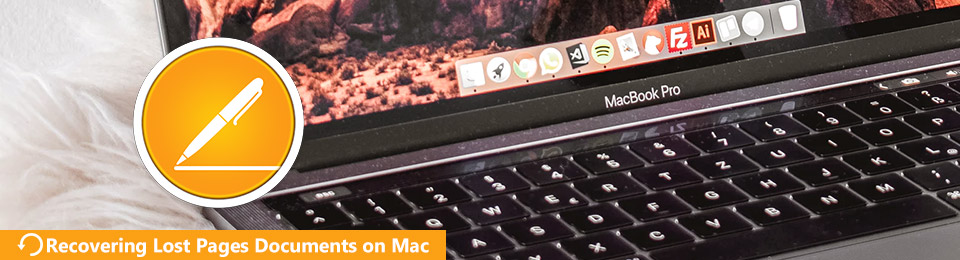

Útmutató
- 1. rész: Oldalak keresése Mac rendszeren a FoneLab Data Retriever segítségével
- 2. rész: Oldalak keresése Mac gépen a kukából
- 3. rész: Oldalak keresése Mac számítógépen az időgépből
- 4. rész: Oldalak keresése Mac rendszeren az Open Recent segítségével
- 5. rész. GYIK Hogyan keressünk Pages dokumentumokat Mac rendszeren
1. rész: Oldalak keresése Mac rendszeren a FoneLab Data Retriever segítségével
Ne hagyja, hogy az elveszett Pages-dokumentumok akadályozzák a munkahelyi feladat elvégzésében. Ez a leggyorsabb módja a törölt Pages-dokumentumok helyreállításának. Használat Mac FoneLab Data Retriever hogy néhány perc múlva visszahozza őket. Ez a vezető eszköz, amely számos helyreállítható adattípust támogat, például dokumentumokat, e-maileket, képeket és egyebeket. Ez a kezelhető eszköz számos forgatókönyvet támogat, például nem mentett dokumentumokat, hibás műveleteket, eszközösszeomlást stb. A szoftver használata után nem kell a többi eszközt használnia a Mac rendszeren. Biztosan visszahozza az összes elveszett vagy törölt Pages dokumentumot.
FoneLab Data Retriever - helyreállítja az elveszett / törölt adatokat a számítógépről, merevlemezről, flash meghajtóról, memóriakártyáról, digitális fényképezőgépről és így tovább.
- Fotók, videók, dokumentumok és további adatok könnyedén helyreállíthatók.
- Az adatok előnézete a helyreállítás előtt.
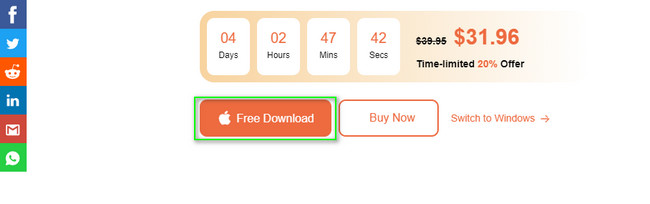
1 lépésJelölje ki a ingyenes letöltés gombot az Oldal-helyreállító eszköz letöltéséhez. A gombon az Apple ikon látható. A folyamat befejezéséhez várnia kell néhány másodpercet. Utána Beállítása > felszerel > Indítsa el és futtassa az eszközt a Mac számítógépen.
2 lépésJelölje be a Start ikont a alatt Mac Data Recovery. Emiatt az eszköz csak Mac számára biztosít funkciókat.
Megjegyzés: Ha hiányzó fájlok vannak a többi eszközén. Egyedülálló funkciókkal rendelkezik, amelyek segítenek visszahozni őket. Csak azt a verziót kell kiválasztania, amelyik megfelel az aktuális készülékének.
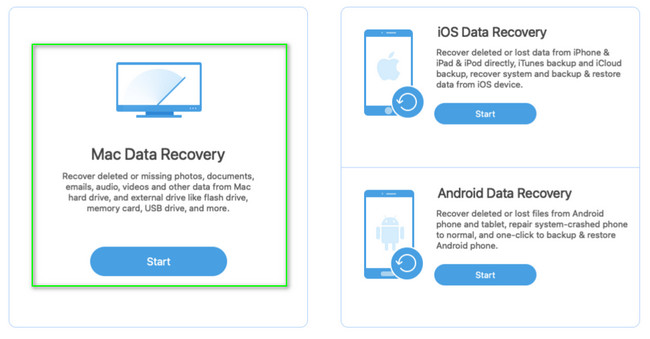
3 lépésEnnek az eszköznek a Mac rendszerhez való funkciói ezután fognak megjelenni. A fő felületen válassza ki a visszaállítani kívánt adattípust. Mivel a Pages dokumentumok jelentik a fő problémát, jelölje be a négyzetet dokumentum gomb. Ha a fájlok készen állnak a feldolgozásra, kattintson a gombra Keresés gombot.
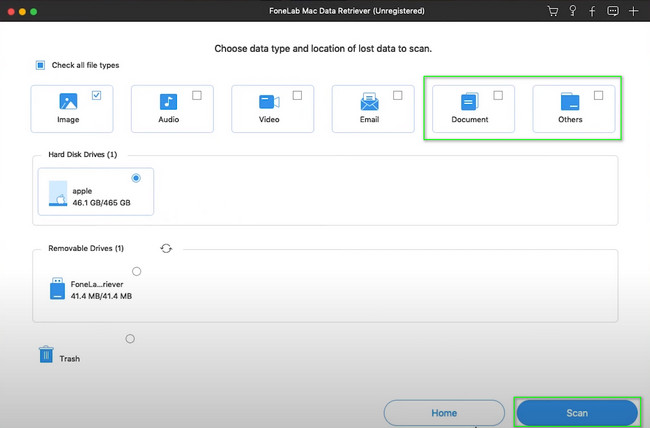
4 lépésA fő felületen látni fogja a talált fájlokat. Azt is megmutatja, hogy mennyi időt használ a gyors szkennelés végrehajtásához. A bal oldalon láthatja a fájlok típusát és elérési útját. Ha megtalálta a visszaállítani kívánt oldalakat, jelölje be mindegyik négyzetet.
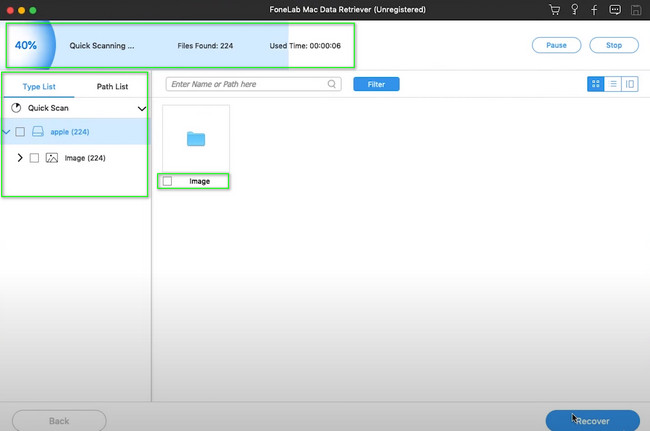
5 lépésKattintson az Meggyógyul gombot, miután véglegesítette a visszaállítani kívánt adatokat. Az lesz a legjobb, ha vár néhány másodpercet. Nem szakíthatja meg a folyamatot. Kérjük, várja meg, amíg befejeződik; végre láthatja elveszett oldalait eredeti helyükön.
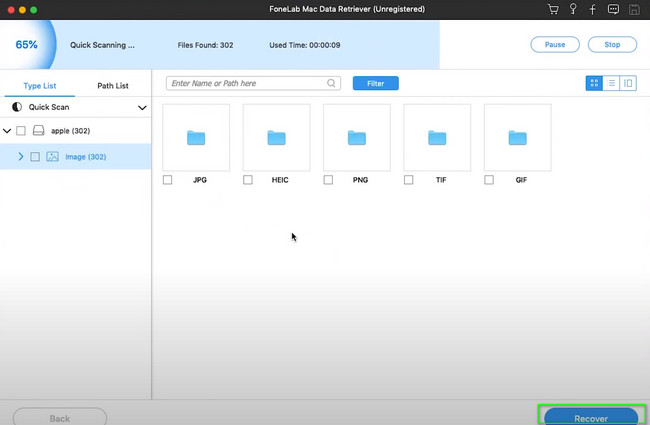
Ha azonban nem szeretne adat-helyreállító eszközt használni, más beépített módszerek is vannak. Az alábbi módszereket használhatja. De több időt fognak fogyasztani, mint Mac FoneLab Data Retriever.
FoneLab Data Retriever - helyreállítja az elveszett / törölt adatokat a számítógépről, merevlemezről, flash meghajtóról, memóriakártyáról, digitális fényképezőgépről és így tovább.
- Fotók, videók, dokumentumok és további adatok könnyedén helyreállíthatók.
- Az adatok előnézete a helyreállítás előtt.
2. rész: Oldalak keresése Mac gépen a kukából
A kuka az egyik leggyorsabb módja annak, hogy megtanulja, hogyan találhatja meg az elveszett fájlokat Mac számítógépen. Mindössze annyit kell tennie, hogy megkeresi az eszközön. Csupán néhány lépésből áll a cél elérése. Egy másik jó dolog ebben az, hogy visszaküldi adatait az eredeti mappába vagy helyére. Ha ezt szeretné használni a Pages-dokumentumok helyreállításához, kövesse az alábbi lépéseket ennek megfelelően.
1 lépésA készülék alsó részén keresse meg a Csésze or Kosár ikon. Miután megtalálta, kattintson a futtatásához a Mac-en.
2 lépésKeresse meg a helyreállítani kívánt adatokat. Ezt követően kattintson rá jobb gombbal, majd válassza ki a Helyezze vissza vagy állítsa vissza választási lehetőség. Ebben az esetben a fájl visszakerül az eredeti helyére.
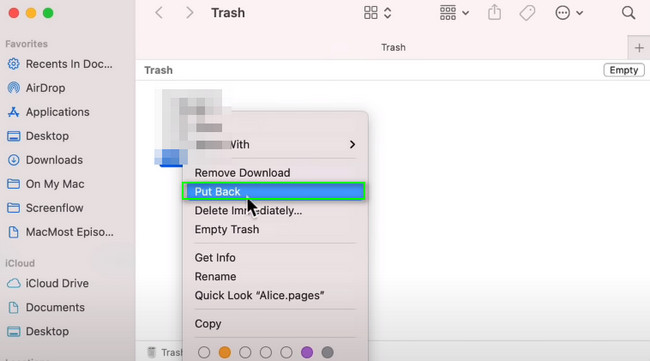
3. rész: Oldalak keresése Mac számítógépen az időgépből
A Time Machine egy beépített biztonsági mentési eszköz a Mac számára. Ezt az eszközt úgy használhatja, hogy csak az eszközén aktiválja. A jobb oldalon megjelenik a fájlok dátuma. A kívánt dátumtól függően módosíthatja. Van rajta egy nyílgomb is, amellyel fel-le csúsztathatja a fájlok napjait. Egy hozzád hasonló kezdő számára elérhető. Ha azonban képes biztonsági másolatot készíteni az adatokról, vissza tudja állítani a nem mentett Pages-dokumentumokat és más típusú adatokat is. Folytassa a gyors és egyszerű lépéseivel.
1 lépésKeresse meg a használt eszköz Launchpadjét. A keresősávba írja be, hogy Time Machine. Miután megtalálta, azonnal indítsa el. Mielőtt használná ezt az eszközt, kérjük, ismerkedjen meg annak felületével, hogy elkerülje a hibákat és hibákat.
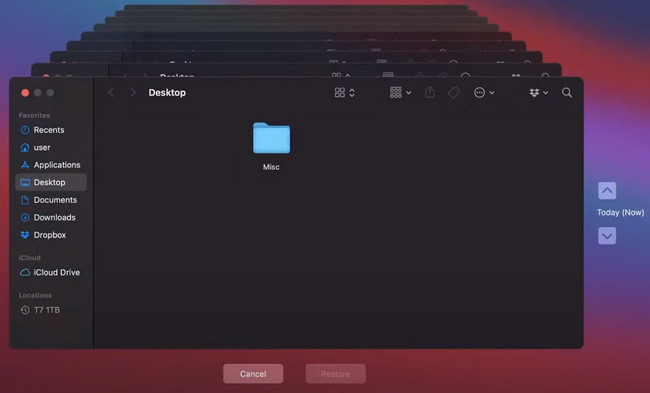
2 lépésKeresse meg a Oldalak dokumentumokat. Ezután kattintson rá jobb gombbal, majd jelölje be Visszaad gombot az eszköz alján. Ebben az esetben a feldolgozott fájlokat az eredeti helyükön fogja látni, mielőtt elvesztette őket.
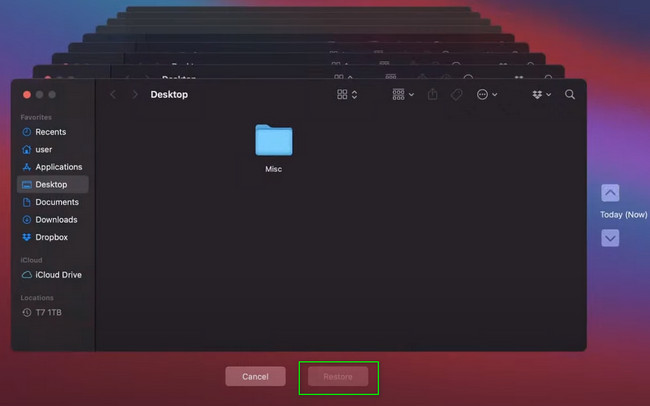
4. rész: Oldalak keresése Mac rendszeren az Open Recent segítségével
Számos módja van a Pages-dokumentumok gyors megkeresésére és helyreállítására Mac számítógépen. Megfontolhatja az eszköz legutóbbi megnyitása funkcióját is. Legtöbbször a Mac főképernyőjének tetején található. Könnyen végrehajtható, ha ismeri eszköze funkcióit. Ne aggódj. Ha szeretné ezt a módszert, de nem tudja, hogyan kell használni, hagyatkozzon az alábbi 2 lépésre.
1 lépésNyissa meg a Findert Macen. Kattints a filé > Nyissa meg a Legutóbbi szolgáltatást a legördülő menüben.
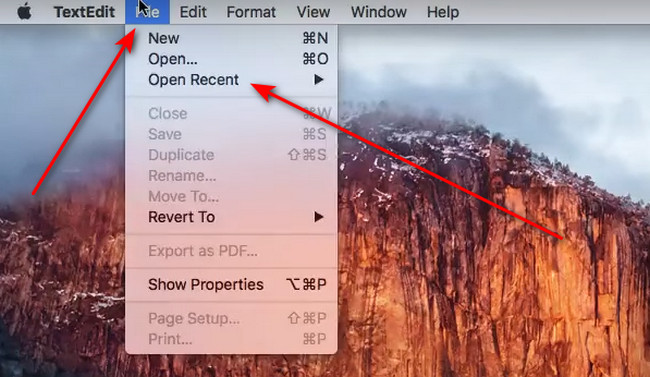
2 lépésMeg fogja találni a Oldalak dokumentumok jobb oldalán a Nyissa meg a Legutóbbi szolgáltatást gombot és a nemrégiben megnyitott Pages-dokumentumokat. Kattintson a megtekinteni kívánt dokumentumra, és indítsa el.
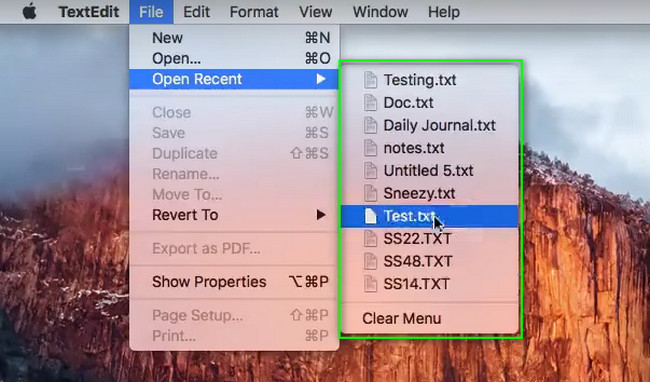
FoneLab Data Retriever - helyreállítja az elveszett / törölt adatokat a számítógépről, merevlemezről, flash meghajtóról, memóriakártyáról, digitális fényképezőgépről és így tovább.
- Fotók, videók, dokumentumok és további adatok könnyedén helyreállíthatók.
- Az adatok előnézete a helyreállítás előtt.
5. rész. GYIK Hogyan keressünk Pages dokumentumokat Mac rendszeren
1. Hogyan lehet megnyitni a Pages dokumentumokat Mac számítógépen?
Lépjen az eszköz Finderjébe. A keresősávba írja be, hogy Oldalak. Ha megjelenik, kattintson rá, és az eszköz azonnal elindítja.
2. Hogyan lehet visszaállítani a nem mentett Word dokumentumokat Macen?
Indítsa el a terminál a készülékén. Írja be, hogy nyitott $ TMPDIR, majd megkeresi a TemporaryItems mappát. Kattintson a jobb gombbal a helyreállítani kívánt nem mentett dokumentumra, majd kattintson a gombra Társítás gomb. Indítsa el a dokumentumot a Mac gép szövegszerkesztő programjával.
A Mac rendszeren futó Pages dokumentumok segíthetnek elérni a kívánt feladatokat. Vannak azonban olyan esetek, amikor véletlenül elveszíti őket. Mac FoneLab Data Retriever segítségére van. Fog visszaszerezni a dokumentumokat csak néhány másodperc múlva. Ha többet szeretne megtapasztalni ezt az eszközt, töltse le, és állítsa be Mac számítógépén!
FoneLab Data Retriever - helyreállítja az elveszett / törölt adatokat a számítógépről, merevlemezről, flash meghajtóról, memóriakártyáról, digitális fényképezőgépről és így tovább.
- Fotók, videók, dokumentumok és további adatok könnyedén helyreállíthatók.
- Az adatok előnézete a helyreállítás előtt.
